如何在Word中制作模糊特效字体?在生活中总会看到一种发光的字体效果,那么要怎么设计 这种字体效果呢?其实Word 里面就包含了这种发光的效果,可使任何的字体变得模糊,如果想要设置这种效果的字体,可以这样制作,步骤如下:
1. 启动Word,然后打开要在其中模糊某些文本的文档。或者,打开一个新文档,然后输入要应用模糊效果的文本。
2.通过单击鼠标并在文本上拖动来选择要模糊的文本。通过按下“ Ctrl”键并单击句子中的任意位置来选择整个句子。在段落中的任何位置单击三次,以选择整个段落。
3. 单击Word功能区“主页”选项卡上“字体”组中的“文本效果”下拉箭头。指向“发光”。
4. 通过选择显示的选项之一来应用预设的辉光变化。单击“发光选项”以选择自定义设置和颜色。
5. 从“设置文本效果”对话框的下拉菜单中选择一种发光效果。从“颜色”下拉列表中选择一种颜色,或单击“更多颜色”以创建自定义颜色。如果需要,更改大小和透明度。单击“关闭”以应用字体更改。
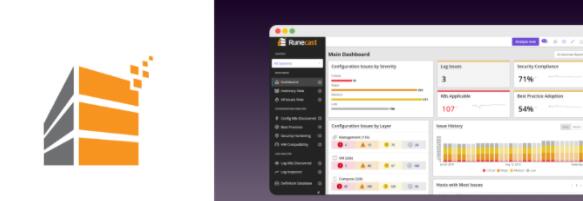
对于特别模糊的字体,请在“设置文本效果”对话框中将发光颜色更改为黑色并增加大小。
-
 私云通app V1.71
私云通app V1.71
-
 逼哩逼哩视频免费版
逼哩逼哩视频免费版
-
 BB语音app V1.9.1
BB语音app V1.9.1
-
 觅实惠app V1.1.15
觅实惠app V1.1.15
-
 省电清理专家app V3.6.0
省电清理专家app V3.6.0
-
 西江云app V1.1.0
西江云app V1.1.0
-
 传说之下sans模拟器无敌版在线玩
传说之下sans模拟器无敌版在线玩
-
 窝窝语音app V1.78
窝窝语音app V1.78
-
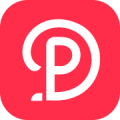 拍歌音乐app V3.3.5
拍歌音乐app V3.3.5
-
 陌名漂流瓶app V1.5.1
陌名漂流瓶app V1.5.1
-
 华为智慧屏app V2.0.10.324
华为智慧屏app V2.0.10.324
-
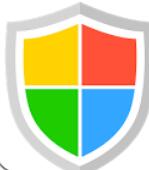 LBE安全大师app V6.1.2563
LBE安全大师app V6.1.2563
-
 酷狗音乐APP客户端 V10.7.5
酷狗音乐APP客户端 V10.7.5
-
 播货联盟app V1.9.4
播货联盟app V1.9.4
-
 手机京东官方免费版下载 V10.0.10
手机京东官方免费版下载 V10.0.10
-
 biubiu加速器安卓版 V3.26.3
biubiu加速器安卓版 V3.26.3
-
 安信手机证券app V6.3.1 安卓版
安信手机证券app V6.3.1 安卓版
-
 韩剧大全app下载 V1.8.7
韩剧大全app下载 V1.8.7
-
 环球TIME手机版下载 V11.0.1
环球TIME手机版下载 V11.0.1
-
 wallpaper engine安卓版下载(壁纸引擎)
wallpaper engine安卓版下载(壁纸引擎)
-
 中国青年报手机客户端下载 v4.5.7
中国青年报手机客户端下载 v4.5.7
-
 青椒音乐app V1.0.7
青椒音乐app V1.0.7
-
 湖心听app V1.1.0
湖心听app V1.1.0
-
 百度手机卫士官方安卓版下载 V9.23.5
百度手机卫士官方安卓版下载 V9.23.5
-
 雅歌免费版
雅歌免费版
-
 极光新闻app V3.0.1
极光新闻app V3.0.1
-
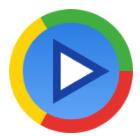 影音先锋app
影音先锋app
-
 隐私猫app V1.0.0
隐私猫app V1.0.0
-
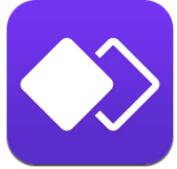 360分身大师app V11.3.0
360分身大师app V11.3.0
-
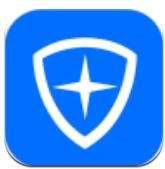 腾讯身份验证器app V1.0
腾讯身份验证器app V1.0